Практично всі сучасні користувачі смартфонів знають, що google pay — платіжна система, яка чудово функціонує на ОС Android. Google Pay являє собою одну з багатьох систем безконтактних платежів, які можуть здійснюватись за допомогою мобільного телефону. Зазначене додаток розробила компанія Google, варто відзначити, що ця програма є аналогом такого софта, як Apple Pay. Якщо користувач не знає, де можна розплачуватися через google pay, він може прочитати, що пропонується нижче. У статті розглянута можливість оплати покупок в магазині за допомогою цієї програми. Єдине, що доведеться врахувати — необхідність попередньої покрокової налаштування програми. Розглянемо всі особливості Google Play Store, дізнаємося про налаштування облікового запису, додаванні кредитних карт, способи покупки, принципах повернення товару і можливості управління особистими настройками.
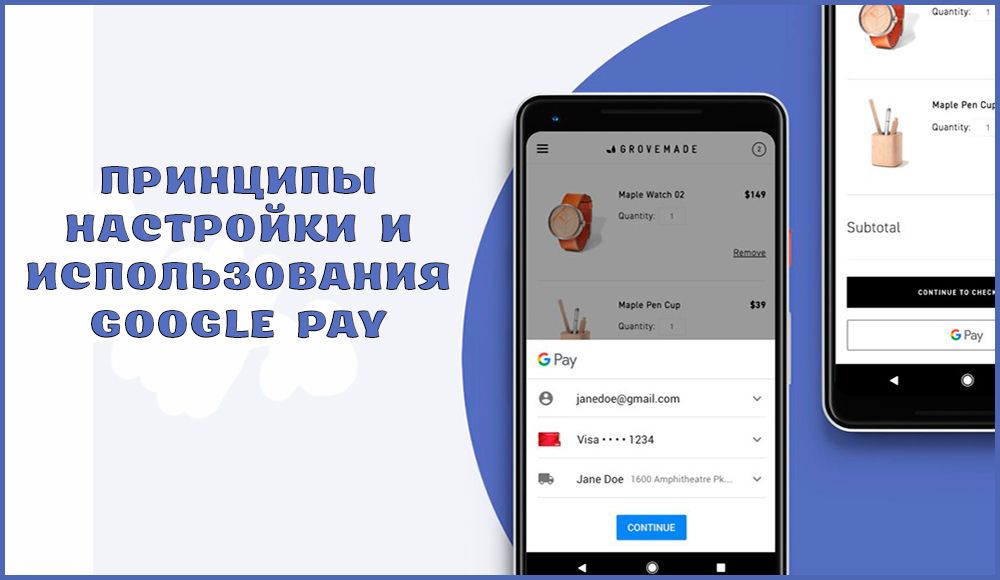
Правила роботи з Google Pay.
Вхід в програму Google Play
Налаштування системи буде більш простою і швидкою, якщо користувач має обліковий запис Google. Іншими словами, повинен бути створений адресу Gmail. В принципі, це та база, яка дасть можливість в подальшому «щільно спілкуватися» з програмою Google Play Store. Якщо аккаунт діючий, додаток дозволить без праці здійснити вхід в систему, попередньо ввівши персональні дані, зокрема, це ім’я користувача та пароль (стандартна процедура всіх типових програм). Тільки при відсутності адреси Gmail доведеться витратити трохи часу на його створення. Першочергова настройка google pay полягає в наявності телефону і запуску даного софта, а також в покроковому виконанні наведених нижче рекомендацій.
Створення облікового запису в Google
Після активації програми Play Store самостійно вкаже користувачу на необхідність здійснити персональний вхід в систему. При відсутності особистої адреси слід скористатися командою «Створити новий акаунт» (зображення розташоване в самому низу екрану). Після того, як спрацює посилання, користувач зможе ввести своє ім’я. Наступний крок — визначення з ім’ям, по якому Google буде ідентифікувати користувача. Інформація, яка зазначається в акаунті Gmail, буде використовуватися для Google. Якщо з введенням певних слів виникають труднощі (часто використовувані імена / логіни бувають зайняті), слід придумати щось більш оригінальне або ввести свої персональні дані.
Після того, як ім’я буде затверджено системою, доведеться вказати пароль. Зупинитися слід не на дату народження або імені, краще вибрати словосполучення, яке не зможуть підібрати зловмисники, але й не зможе забути згодом сам користувач. Найкращим можна назвати такий пароль, в якому будуть великі і малі літери, і цифри (можливе використання символів). Рівень складності придуманого пароля безпосередньо впливає на швидкість його злому.
Щоб підключити google pay, крім вказівки імені користувача та пароля слід вказати персональний номер телефону, ця інформація стане в нагоді в тому випадку, якщо користувач забуде дані щодо свого облікового запису. Згодом на смартфон прийде спеціальний код, за допомогою якого можна буде відновити доступ до системи. Телефонний номер буде корисний при необхідності здійснювати дворівневу авторизацію. Звичайно, не варто додавати персональний номер телефону в тій ситуації, коли користувач не прочитав або не згоден з політикою конфіденційності додатка.
Після проходження зазначених етапів з’явиться підсумкова сторінка аккаунта. Користувачеві стануть доступні найбільш затребувані сервіси Google, взаємодія з якими налагоджено саме реєстрацією адреси Gmail. Всі можливості YouTube і Google Maps стануть доступні тільки після входу в обліковий запис, користувач отримає доступ до своїх налаштувань, зможе скористатися збереженими даними.
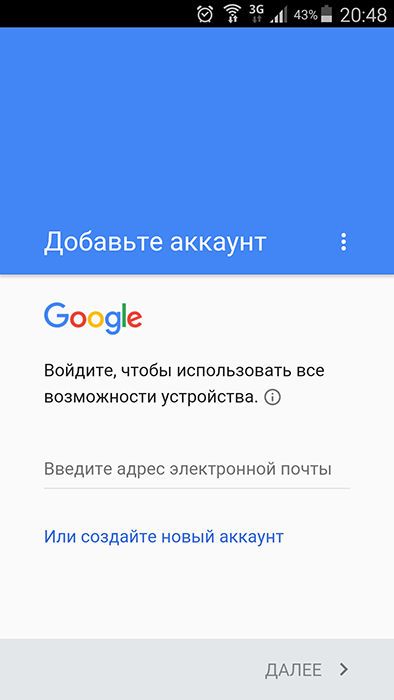
Підключення за допомогою облікового запису здатності програми варто затвердити за допомогою команди «Далі», погодитися з умовами програми, при необхідності створити резервну копію всього софта, який на даний момент встановлено на смартфоні. Разом з використовуваними застосуваннями google «запам’ятає» паролі від бездротових мереж (Wi-Fi) та інші персональні налаштування. При небажанні зберігати все і копіювати слід скористатися командою «Далі», або зняти галочку з переліку перерахованих дій.
На цьому кроці початкова установка і настройка google pay вважається завершеною. Перед користувачем стоїть обов’язок ввести дані, які будуть стосуватися неодмінно оплати послуг і товарів. Платіжна інформація стане в нагоді для того, щоб можна було згодом швидко оплачувати софт, книги або музику, які реалізуються на платній основі. До речі, додавати кредитні карти в обов’язковому порядку немає потреби, це бажання і необхідність кожного окремого користувача.
Інструкція по додаванню кредитних карт
Моментальне використання google pay — предмет необов’язковий, можна додати платіжну інформацію, але не користуватися його функціями відразу ж. Звичайно, в інтернеті є величезна маса ресурсів, безкоштовно розповсюджують ті чи інші дані, якщо користувач в корені заперечує покупку якогось контенту, музики або софта, вказувати дані кредитних карт не варто, досить просто пропустити цей крок. Однак за бажанням можна внести дані щодо кредитної картки, що допоможе робити певні покупки.
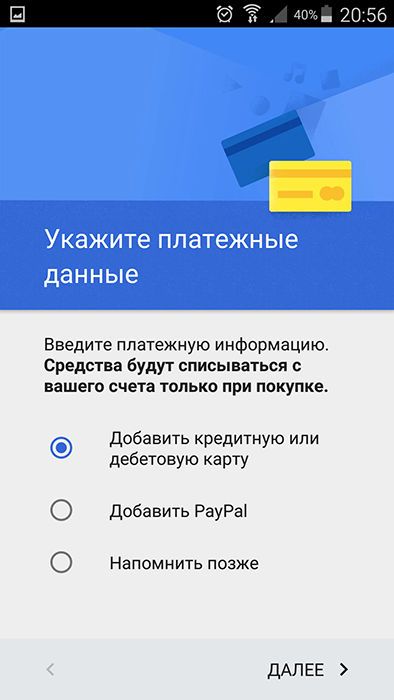
Щоб зрозуміти, як користуватися google pay в якості платіжного апарату, варто почати з додавання першої карти. У тому випадку, якщо користувач раніше прив’язував свою картку до певного облікового запису Google, (ймовірно, придбання творилися Play Market), програма автоматично «підтягне» дані, дозволить вибрати дану карту. В іншому випадку при відсутності платіжних карт, користувачеві доведеться вказати інформацію, яка стосується номера карти, CVV-коду, терміну дії платіжної картки. Разом з тим знадобляться дані щодо імені та прізвища власника, номера мобільного.
Як тільки будуть введені персональні платіжні дані, на смартфон прийде SMS, в якому буде вказано код підтвердження. Символи з СМС слід вказати в спеціальному полі програми. Крім того, що повідомлення надішле програма, власник платіжної картки отримає повідомлення від свого банку, в якому буде підтвердження успішного додавання даних.
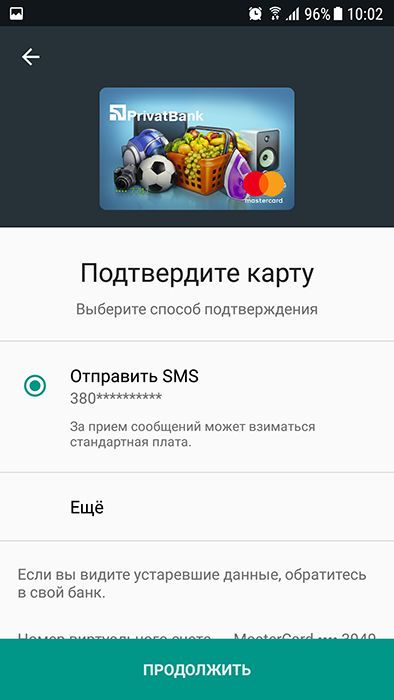
Прив’язка карти в Google Pay
Якщо Ви користуєтеся додатком, знаєте, що при початкових налаштуваннях софт здійснює запит, що стосується параметрів смартфона. Після дозволу доступу з’явиться можливість додавати платіжні картки, що належать зовсім будь-яким банкам. Як правило, при прив’язці декількох карт одна залишається основною, а всі інші — допоміжними. Якщо оплата буде проводитися, гроші будуть списувати з основної картки за замовчуванням. Якщо користувач самостійно не призначить основну картку, програма зробить це за нього, визначивши в якості головної ту карту, яка була додана першої.
Разом з тим додаток дозволяє додавати подарункові та дисконтні картки. Варто відзначити, що зробити це досить просто, знадобиться виключно номер такої карти, а також відсканований з неї штрих-код. Іноді користувачі стикаються з проблемами додавання таких карток, швидше за все, неполадки виникають через їх некоректної підтримки.
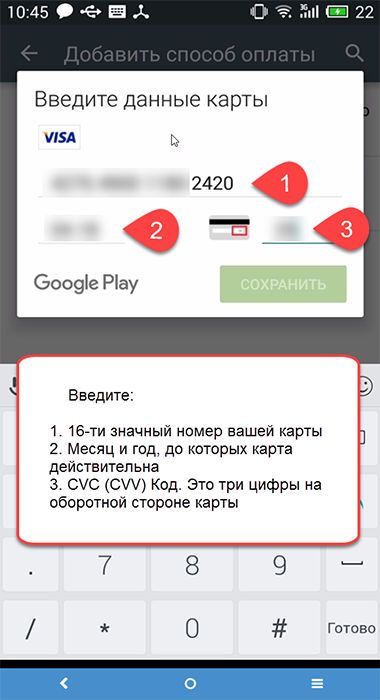
Як оплатити покупку в Google Pay
Якщо користувач вперше встановив додаток, напевно, він ще не зрозумів, як платити в google pay. Насправді, все досить просто і доступно. Як тільки будуть здійснені всі перераховані кроки, налаштування системи можна вважати повністю завершеною і готової до використання. Тепер смартфон готовий до безконтактних платежів. Щоб оплатити за допомогою google pay, слід розблокувати смартфон, при цьому активувати програму немає потреби. Користувач може піднести свій пристрій до терміналу оплати. Єдине, що слід врахувати — підтримку терміналом технології безконтактної оплати покупок. Як правило, всі типові термінали оснащені спеціальним знаком.
Тримати телефон над терміналом слід до появи оповіщення, що підтверджує успіх оплати. Варто ще раз зазначити, що спишуться гроші неодмінно з основної картки, а не з інших прив’язаних. Якщо підключити google pay, буде можливість оплатити послуги за допомогою онлайн-сервісів. Можна буде здійснювати покупки в Play Market, Uber, Яндекс Таксі. При цьому слід пам’ятати про необхідність вказати на такий спосіб оплати, як «G Pay».

Оплата безконтактних платежів за допомогою не основою карти
Якщо користувача цікавить, як використовувати спосіб оплати, який не є основним, він повинен розуміти, що за допомогою неосновної платіжної картки можна зробити виключно разовий платіж. Якщо є необхідність користуватися якимось певним способом оплати часто, слід його встановити в якості основного. Якщо бажана карта не встановлена, як основна, потрібно попередньо розблокувати смартфон, активувати софт Google Pay, з переліку доданих карток вибрати бажану. Здійснити таку дію допоможе проведення справа наліво по головній за замовчуванням карті.
Після цього варто піднести смартфон задньою панеллю до платіжному терміналу, здатного здійснювати безконтактну оплату. Після вибору типу карти «Кредитна» можлива необхідність введення пароля даної карти (PIN-коду, виданого банком). Визначитися зі способом оплати допоможе розділ Карти. У переліку доданих варто відзначити ту картку, з якої будуть списуватися кошти, після чого приклавши смартфон до терміналу.
висновок
У вищенаведеному матеріалі розглянуті основні критерії настройки такої платіжної системи, як Google Pay. За допомогою простих дій користувач може прив’язати до свого смартфону всі діючі платіжні картки, в тому числі дисконтні та подарункові сертифікати. Програма дозволяє без активації програми здійснювати безконтактні платежі з основної картки користувача.





